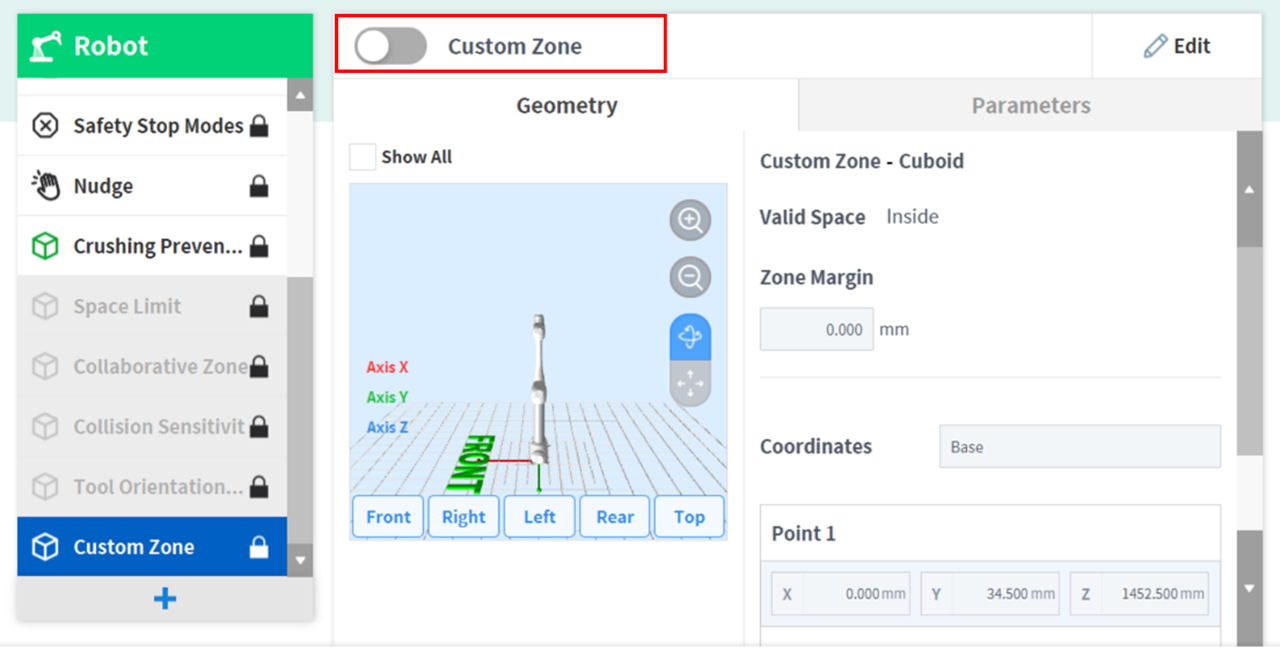Egyéni zóna beállításai
Az Egyéni zóna beállításához érintse meg a 
- Adja meg a munkacella nevét a Munkacella neve mezőben, a Munkacella beállítása képernyő felső részén.
- Adja meg a póz adatait a Zóna alakja szerint az Érvényes tér és a Zónaszegély beállításokkal együtt a Geometria lapon.
- Ha egy másik Zónából szeretné importálni az alakbeállításokat, válassza ki a Zónát a Geometria és paraméterek importálása menüben a Speciális beállítások között, majd nyomja meg az Importálás gombot.
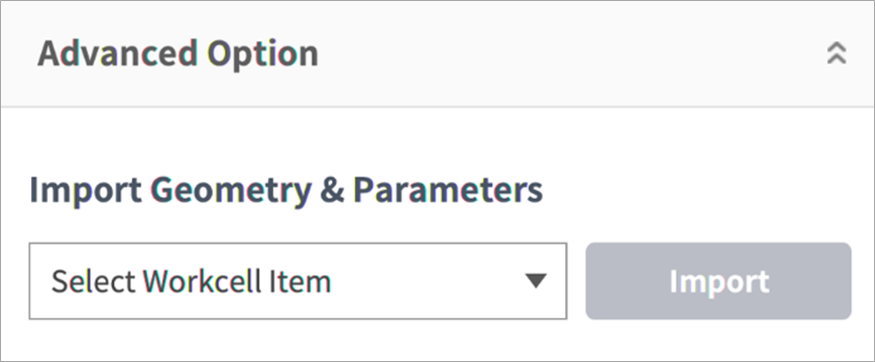
Állítsa be a Prioritási opció, Felülírás opció, TCP/Robot határérkek, Biztonsági leállító üzemmódok, TCP irány határérték, Csuklósebesség határértékek, Csuklószög határértékek, és Dinamikus szakasz engedélyezése adatokat aParaméterek lapon, majd nyomja meg a Piszkozat gombot.
Figyelem
A Nagy prioritású zónák a többi Zóna és a globális Robot határértékek beállításai fölött egyaránt prioritást élveznek. Ha több Nagy prioritású zóna van átfedésben, a biztonsági funkció a LEGKEVÉSBÉ szigorú biztonsági határértéket használja. Mindezek következtében a Nagy prioritású zónához a biztonság érdekében a lehető legkisebb méreteket kell megadni.
Megjegyzés
Ha a TCP olyan helyzetben van, ahol több Zóna átfedésben van, a következő szabályok minden egyes biztonsági funkcióra külön-külön vonatkoznak.
- Normál üzemmód
- Ha nincs beállítva Nagy prioritású zóna, akkor az átfedésben lévő Zónák határértékei közül a rendszer a legszigorúbbat állítja be az adott pozíció védelmi határértékeként.
- Ha egy Zóna van beállítva Nagy prioritású zónaként, a rendszer az adott Zóna határértékét állítja be az adott pozíció védelmi határértékeként.
- Ha kettő vagy több Zóna van beállítva Nagy prioritású zónaként, akkor az átfedésben lévő Zónák határértékei közül a rendszer a LEGKEVÉSBÉ szigorút állítja be az adott pozíció védelmi határértékeként.
- Csökkentett mód
- Ha nincs beállítva Nagy prioritású zóna, akkor az átfedésben lévő Zónák határértékei közül a rendszer a legszigorúbbat állítja be az adott pozíció védelmi határértékeként.
- Ha egy Zóna van beállítva Nagy prioritású zónaként, az adott Zóna védelmi határértéke a Felülírás opciótól függ.
- Ha nincs bejelölve a Felülírás opció, a rendszer a Nagy prioritású zónák határértékei és a Globális csökkentett határérték közül a legszigorúbbat választja.
- Ha be van jelölve a Felülírás opció, a rendszer a Nagy prioritású zóna határértékét választja.
- Ha kettő vagy több Zóna van beállítva Nagy prioritású zónaként, az adott pozíció védelmi határértéke a Felülírás opciótól függ.
- Ha van olyan Nagy prioritású zóna, amelyhez a Felülírás opció NINCS bejelölve, a rendszer a legszigorúbbat választja a Globális csökkentett határérték és a Felülírás opció nélküli Nagy prioritású zónák határértékei közül
- Ha minden Nagy prioritású zónához be van jelölve a Felülírás opció, a rendszer a LEGKEVÉSBÉ szigorút választja a Nagy prioritású zónák határértékei közül
- Normál üzemmód
- Ellenőrizze, hogy az összes megjelenített paraméter megegyezik-e a beállítani kívánt paraméterekkel, majd jelölje be a Piszkozat megerősítése jelölőnégyzetet, és nyomja meg a Megerősítés gombot.
- Nyomja meg az Aktiválás váltógombot az Egyedi zónaalkalmazásához.